2025-04-23 10:39:09来源:nipaoa 编辑:佚名
对于使用windows 11系统的用户来说,频繁弹出的安全警报可能会带来不少困扰。这些警报虽然旨在提醒用户系统安全状态,但在某些情况下可能会显得过于频繁或打扰正常工作。本文将介绍几种方法来关闭或减少这些安全警报的弹出。
当安全警报弹出时,最直接的方法是点击窗口上的“关闭”按钮。这样可以暂时关闭当前警报,但需要注意的是,这只是临时解决方案,警报可能会在下一次触发条件满足时再次出现。
若希望彻底关闭windows安全警报功能,可以按照以下步骤操作:
1. 按下win键+i,打开windows设置。
2. 选择“更新和安全”。
3. 点击“windows安全”选项卡。
4. 找到并点击“安全和维护”一栏中的“更改通知设置”。
5. 在弹出的窗口中,将“windows安全通知”设置为关闭。
完成上述步骤后,windows 11将不再弹出安全警报。但请注意,关闭安全警报后,你需要自行保持电脑的安全。
另一种关闭安全警报的方法是禁用windows security center服务。请注意,这种方法会禁用windows安全中心的相关功能,包括防火墙、病毒防护等,因此在进行此操作前,请确保你的计算机已经安装了其他可靠的防病毒和安全软件。
具体步骤如下:
1. 右键点击桌面左下角的“开始”按钮,从弹出的菜单中选择“运行”选项。
2. 在运行窗口中,输入命令services.msc,然后点击“确定”按钮。这将打开windows的服务管理器。
3. 在服务管理器窗口中,滚动查找名为“security center”的服务项。
4. 双击“security center”服务项,打开其属性窗口。在属性窗口中,找到“服务状态”部分,点击“停止”按钮。
5. 接下来,在属性窗口中找到“启动类型”下拉菜单,选择“禁用”选项。禁用后,即使系统重启,security center服务也不会再自动运行。
虽然关闭了安全警报可以减少打扰,但保护计算机和数据的安全仍然至关重要。以下是一些建议:
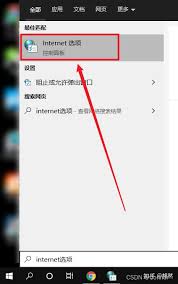
1. 定期更新系统:定期更新windows 11系统,确保拥有最新的安全补丁和功能改进。
2. 安装杀毒软件:虽然windows 11内置了windows defender防病毒软件,但你也可以选择安装其他受信任的第三方防病毒软件,以提供额外的保护。
3. 不随便下载不明来源的软件:避免从不可信的来源下载软件,以减少病毒和恶意软件的感染风险。
4. 启用设备加密:设备加密可以防止未经授权的人员访问你的数据。你可以在“设置”中选择“隐私和安全”,然后点击“设备加密”来启用该功能(注意:设备加密功能可能需要特定的硬件支持)。
5. 使用强密码和双重验证:确保你的windows账户使用强密码,并启用双重验证以增加账户安全性。
6. 小心网络钓鱼:保持警惕,不要点击不明链接或提供敏感信息,以防止网络钓鱼攻击。
总之,虽然windows 11的安全警报有时可能会带来不便,但它们是为了保护你的系统安全而设计的。如果你决定关闭这些警报,请务必采取其他安全措施来保护你的计算机和数据。

系统安全
53.2MB
下载
阅读软件
21.21MB
下载
教育学习
49.7 MB
下载
社会生活
16.75MB
下载
社会生活
88.46MB
下载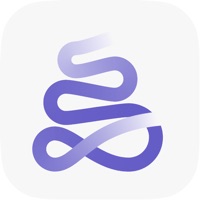
社交聊天
98.87MB
下载
阅读软件
11.82MB
下载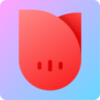
社交聊天
66.3 MB
下载
图像影音
6.54 MB
下载
社会生活
16.75MB
下载Copyright 2024 www.meigaotou.com 【牛皮游戏】 版权所有 浙ICP备2024095705号-2